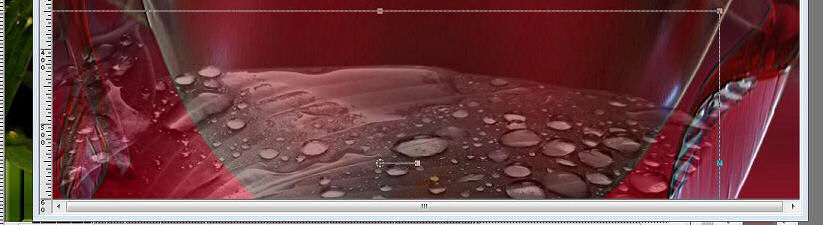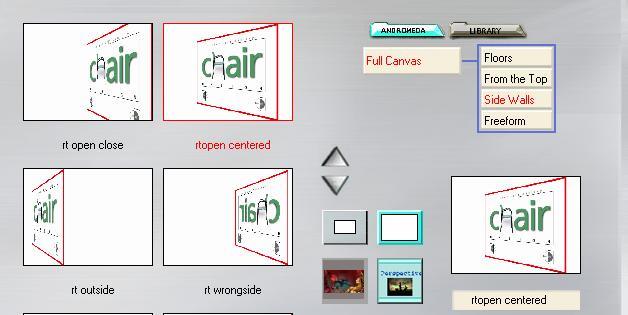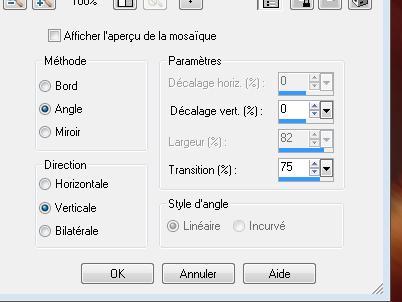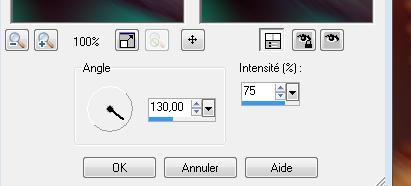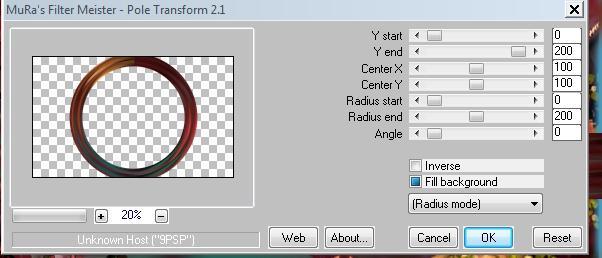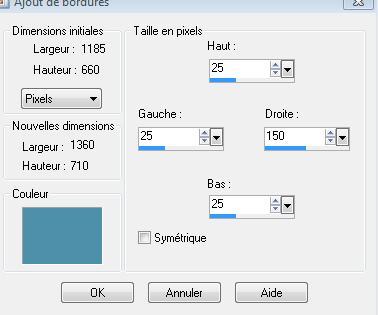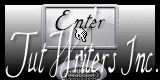|
Neue
Übersetzungen hier
Divine Nature
Wir fangen die Lektion an - Öffne ein neues transparentes Bild von 1000 x 600 pixels - Materialeigenschaften :Setze die VG-Farbe auf #060c12 - Setze die HG -Farbe auf #a01c36 - Erstellen Sie ein Vordergrund-Hintergrund lineares Farbverlauf: 0/1 Umkehren angehakt -Aktivieren Sie Ihr Farbverlaufswerkzeug und fülle die Ebene mit dem Farbverlauf - Ebenen- Neue Rasterebene - Auswahl Alles auswählen- Öffne die Tube « lallique « Bearbeiten- Kopieren- Bearbeiten In eine Auswahl einfügen - Effekte- Verzerrungseffekte- Polarkoordinaten-x-,y-in Polarkoordinaten umwandeln - Auswahl- Auswahl aufheben - Ebenen- Duplizieren -Bild- Horizontal spiegeln /Stelle den Mischmodus auf "Helligkeit" -Setzte die Sichtbarkeit zurück auf 44% - Ebenen- Einbinden- Nach unten zusammenfassen - Effekte-Benutzerdefinierter Filter Emboss 3 mit der Standardeinstellung - Öffne die Tube « betti-62-august-2009 » Bearbeiten- Kopieren- Bearbeiten- Als neue Ebene einfügen - Verschiebungswerkzeug:verschiebe sie es an die richtige Stelle - Aktiviere Objektauswahlwerkzeug ( K) Modus-Maßstab verschiebe es ca. an diese Stelle wie im Screen zu sehen--Stelle den Mischmodus auf "Helligkeit-Vorversion"
- Öffne die Tube « aut16Sept07Bnll « Bearbeiten- Kopieren- Bearbeiten- Als neue Ebene einfügen - Verschiebungswerkzeug:verschiebe sie es an die richtige Stelle - Öffne die Tube « astertube-mothernature »/Bild- Vertikal spiegeln/- Bild- Größe ändern- Verkleinern mit 85% - Bearbeiten- Kopieren- Bearbeiten- Als neue Ebene einfügen - Verschiebungswerkzeug:verschiebe sie es nach unten rechts - Effekte- Plugins-Color effex Pro 3.0/Bi colorFilters/color set violet -pink 4 - Effekte- 3D Effekte-Schlagschatten mit diesen Einstellungen 7/5/85/8 schwarz - Öffne die Tube « verre-decore-tubed-by-thafs »/- Bild- Größe ändern- Verkleinern mit 85%--Bearbeiten- Kopieren- Bearbeiten- Als neue Ebene einfügen - Verschiebungswerkzeug:verschiebe sie es an die richtige Stelle - Stelle den Mischmodus auf "Überzug " - Ebenen- Einbinden- Sichtbare zusammenfassen - Ebenen- Duplizieren -wiederhole diesen Schritt -Unbenennen 1 / 2 /3
- Schließen Sie die 3 Ebenen in der Ebenenpalette - Öffnen Sie die geschloßene Ebene 1 in der Ebenenpalette - Anpassen-Bildschärfe verringern- Gaußscher Weichzeichner: Bereich: 63 - Öffnen Sie die geschloßene Ebene 2 in der Ebenenpalette - Effekte-Plugins -Andromeda Perspective
- Effekte- Plugins -eyecandy5 /blacklight –Tab- Settings-User Settings und nehmen sie die voreingestellten Werte-Preset renee nature - Aktiviere die untere Ebene in der Ebenenpalette=Raster 1 - Ebenen- Neue Rasterebene /Auswahl- Auswahl laden/speichern - Auswahl laden aus Datei und wähle Auswahl: @renee nature - Öffne die Tube « sol carrelage « Bearbeiten- Kopieren- Bearbeiten In eine Auswahl einfügen - Auswahl- Auswahl aufheben - Bleibe auf dieser Ebene- Ebenen-Neue Maskenebene aus Bild und wähle Maske
- Ebenen- Einbinden- Gruppe zusammenfassen - Effekte-Kanteneffekte- Nachzeignen - Öffnen Sie die geschloßene Ebene 3 in der Ebenenpalette - EEffekte- Bildeffekte- Nahtloses kacheln mit diesen Einstellungen
- Anpassen -Bildschärfe verringern-Bewegungsunschärfe mit diesen Einstellungen(wiederhole 3 mal )
- Effekte- Geometrieeffekte - Horizontalperspektive Verzerrung auf 90 Häkchen bei transparent -Bild- Vertikal spiegeln - Effekte- Geometrieeffekte - Horizontalperspektive Verzerrung auf 90 Häkchen bei transparent - Effekte- Plugins Mura's Meister /pôle transformation mit diesen Einstellungen
- Effekte-Bildeffekte- Verschiebung mit diesen Einstellungen H=-500 und V =0 - Ebenen- Anordnen- Nach unten verschieben - Aktiviere die oberste Ebene in der Ebenenpalette - Ebenen- Neue Rasterebene - Auswahl- Auswahl laden/speichern - Auswahl laden aus Datei und wähle Auswahl:''@renee nature2'' - Öffne die Tube visage -sublime-26 by thaf « Bearbeiten- Kopieren- Bearbeiten In eine Auswahl einfügen - Auswahl- Auswahl aufheben - Öffne die Tube« lucioles « Bearbeiten- Kopieren- Bearbeiten- Als neue Ebene einfügen - Verschiebungswerkzeug:verschiebe sie es an die richtige Stelle - Ebenen- Einbinden- Sichtbare zusammenfassen - Bild-Rand hinzufügen mit: 5 pixels schwarz - Bild - Rand hinzufügen - kein Haken bei Symmetrisch-Farbe #4f8fa9
-Öffne die Tube « JHanna-87b »/Bild- Vertikal spiegeln /Bearbeiten- Kopieren- Bearbeiten- Als neue Ebene einfügen - Verschiebungswerkzeug:verschiebe sie es an die richtige Stelle - Effekte- 3D Effekte-Schlagschatten mit diesen Einstellungen 7/4/85/14 schwarz - Öffne die Tube "texte" -Bearbeiten- Kopieren- Bearbeiten- Als neue Ebene einfügen - Verschiebungswerkzeug:verschiebe sie es an die richtige Stelle - Öffne die Tube "nuage "Bearbeiten- Kopieren- Bearbeiten- Als neue Ebene einfügen -Verschiebungswerkzeug:verschiebe sie es nach oben rechts - Bild-Rand hinzufügen mit: 10 pixels schwarz- Speichern als JPG
Ich gehöre zu Tutorial Writers Inc. Meine Tutorials sind Registriert ReneeGraphisme_Alle Rechten vorbehalten
*
|

 Übersetzungen
Übersetzungen